
スポンサーリンク
numbersナンバーズの使い方④ナンバーズのシート名で右クリックしてできること(シートの複製・名前の変更・シートのコピー・シートのカット)

ナンバーズのシート名を選択して右クリックするとできることです。
こんにちは。macライフのあんちゃん13です。
ナンバーズのシート名で右クリックしてできることをまとめました。
以下のメニューが表示されます。
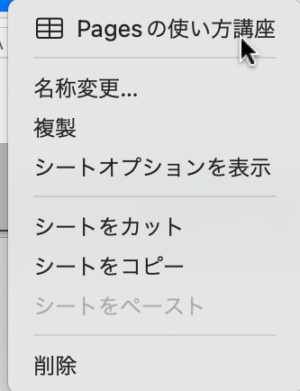
シートの名称変更
シートの複製
シートの複製をクリックすると同じシート名に枝番が付いたシートができます。
シートのコピーとペーストが1度にできます。
シートのカット
不要なシートを削除します。
シートのコピー
シートのコピーは他のナンバーズのファイルに使う時にコピーして、他のファイルでペーストできます。
スポンサーリンク
シートオプションを表示
シートオプションを表示をくりっくすると。右クリックにあるメニューがナンバーズ画面の右端(インスペクタ)に表示されます。
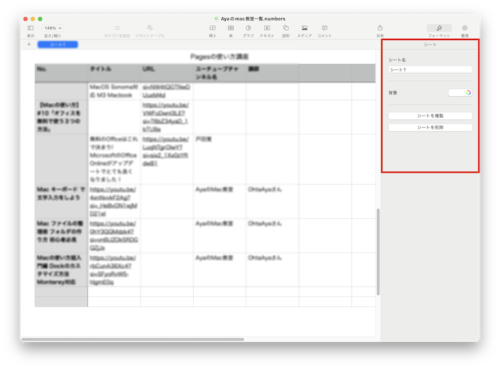
ここで、一括処理できます。

シートの背景に色を付けることもできます。




コメント